このコーナーでは、エクセルのいまさら聞けない基本的な機能や、達人が使っている超速ワザなど、オフィスワークに役立つ情報を紹介します。
数値がたくさん並ぶ表を作成する場合は、桁数の多い数値に3桁ごとに「,」(カンマ)で区切って見やすくしてみましょう。また、千単位、万単位などと表示形式を変えれば、桁数を減らしてスッキリ見せることができます。単位は見出しや項目に入れ、セルに表示しないのもポイント。小数は、小数点以下2桁などで表示すれば、桁数が揃い見やすくなります。表示形式を活用してシンプルで見やすい表の作成を心がけてみましょう。
表をシンプルで見やすくする方法①:3桁ごとにカンマで区切る
数値を3桁ごとに区切るには、「桁区切りスタイル」を設定します。これだけで大きな数値がグッと見やすくなります。
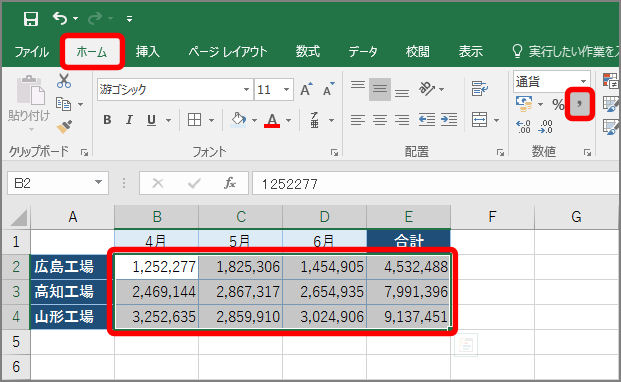
表をシンプルで見やすくする方法②:千単位で表示する
数値を千単位で表示するには、「セルの書式設定」画面で表示形式を「#,##0,」(末尾に「,」が付く)に設定します。単位は、「単位:千円」などと注釈を入れておきます。「#」は0を除く数値を表示し、「0」は0も表示します。1番目の「,」は3桁区切りで、末尾の「,」は千単位で表示することを示します。
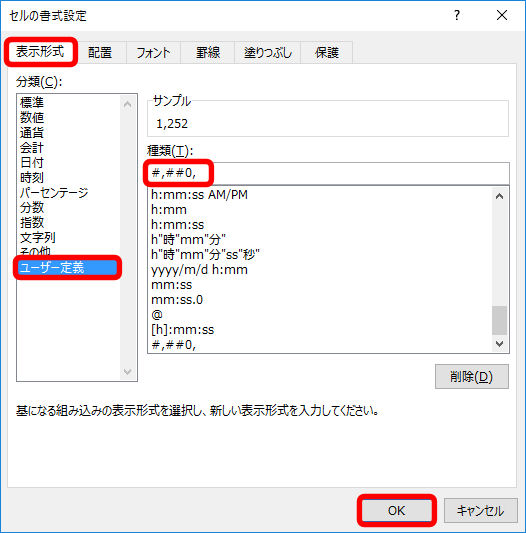
↑ セルを選択してCtrl+1キーを押し、「セルの書式設定」画面の「表示形式」タブで「ユーザー定義」を選択しましょう
数値が千単位で表示されます。「単位:千円」などと注釈を入れておきましょう。
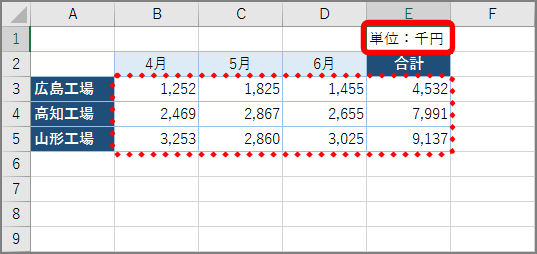
表をシンプルで見やすくする方法③:小数点を揃える
小数点を揃えるには、「セルの書式設定」画面で表示形式を「0.??」に設定します。「?」は任意の数値を表示し、ない場合は空白にします。
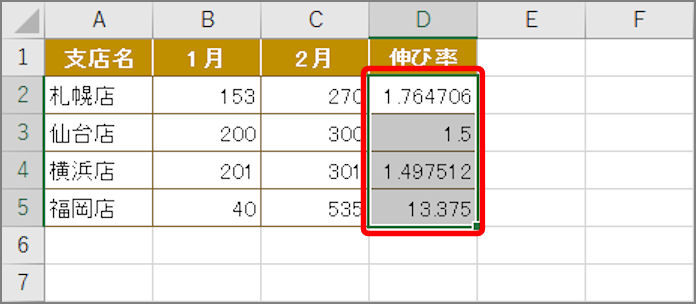
「セルの書式設定」画面が表示されます。
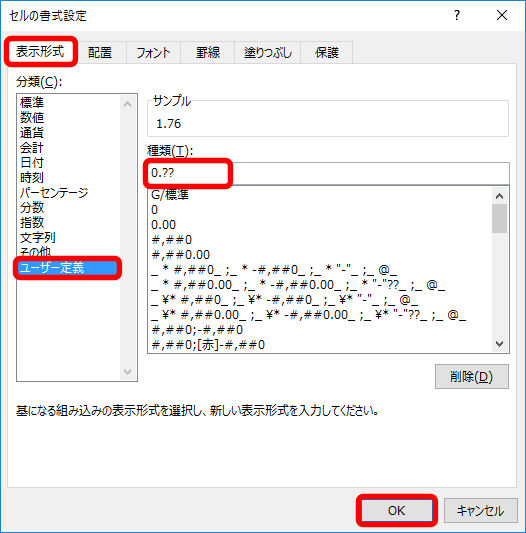
数値が小数点以下第3位で四捨五入され、小数点以下第2位まで表示されます。
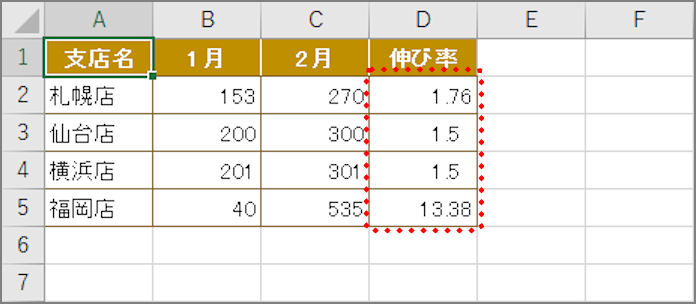
上記のワザを活用して、シンプルで見やすい表を作ってみて下さい。
このほか、表の作成スピードをアップしてくれる便利ワザや、入力の間違いを減らすテクニックなどのエクセル情報はこちらで詳しく紹介しています。




























